FIGYELEM!
A hivatalos beállítási segédleten túl - szigorúan helyi tapasztalatokon alapuló - beállítási lehetőségeket is bemutatunk.
Felhívjuk minden érintett figyelmét, hogy a hivatalos ajánlás helyett használt módszerek ugyan működnek, de a NEM javasoljuk ezen hálózat használatakor a kényes netes szolgáltatások (banki belépés, online fizetés, stb.)
igénybevételét!
Kérjük a fentiek szíves tudomásulvételét!
Jó tanács: sikeres csatlakozás esetén a régebbi iskolai wifi-ket az eszközzel "felejtesd el", különben hol erre, hol arra fog csatlakozni a készüléked!
|
Hivatalos beállítási segédlet:
|
|
A NIIF oldalán található leírás:
|

MS Windows 10
|
|
Saját tapasztalatok (...és ez a lényeg...):
|
Bizonyos készülékeknél egyszerűen, név/jelszó megadásával lehet csatlakozni, másoknál ezzel a módszerrel nem.
Minden bizonnyal valamelyik frissítés okozza/javítja ezt a hibát - de biztosat nem tudunk...
|
|
MS Windows 10 (64 bit, 21H2, Prof vagy Edu, 2022. aug. 30.):
|
|
 Kövessük az alábbi lépéseket!
Kövessük az alábbi lépéseket!
* Start menü - Gépház 
* Hálózatok és internet 
* Wi-fi 
* Ismert hálózatok kezelése 
* Új hálózat hozzáadása 
(Ha itt esetleg szerepel egy régebbi eduroam hálózat, katt és 'Elfelejt' gombra!)
* A beállításokat a kép szerint végezzük el, majd katt a 'Mentés' gombra! 
* A képernyő jobb alsó sarkában a kis wifi-jelre kattintva megjelennek az elérhető hálózatok, természetesen az 'eduroam'-ot választjuk... 
* Pipáljuk be az 'Automatikus csatlakozás'-t, majd katt a 'Csatlakozás' gombra! 
* A 'Bejelentkezés' ablakban adjuk meg a felhasználónevünket (...@szerb-antal.edu.hu) és jelszavunkat! 
* A biztonsági kérdésre nyilván a 'Csatlakozás' gomb az egyetlen helyes válasz... 
* Ha mindent jól csináltunk, ez az üzenet fogad és vidáman használhatjuk a hálózatot. 
(A csatlakozás innentől fogva automatikusan megtörténik, akár a saját intézményünkben, akár másik eduroam-os intézményben járunk.)
|
Szívesen veszünk akár a fentiekkel, akár más op.rendszerekkel kapcsolatos tapasztalatokat is az eduroam
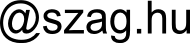 címen!
címen!

